Může se stát, že byste chtěli zabránit ostatním standardním uživatelům v vypnutí nebo restartování počítače se systémem Windows 10/8/7. V tomto článku se dozvíte, jak to provést vytvořením samostatného objektu Zásady skupiny pro uživatele, kteří nejsou správci. Když toto nastavení povolíte, tlačítka pro vypnutí, restart, režim spánku a hibernace budou odstraněny.
Zabraňte přístupu k příkazům pro vypnutí, restart, spánek, hibernaci
Chcete-li tak učinit, zadejte mmc při zahájení vyhledávání a stisknutím klávesy Enter otevřete konzolu Microsoft Management Console. Na kartě Soubor klikněte na Přidat nebo odebrat modul snap-in.
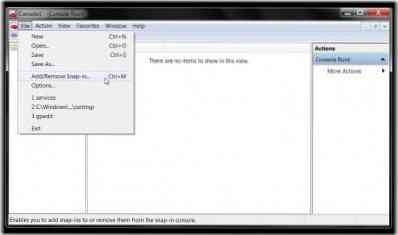
Na levé straně pod dostupnými moduly snap-in vyberte Objekt zásad skupiny a poklepejte na něj.
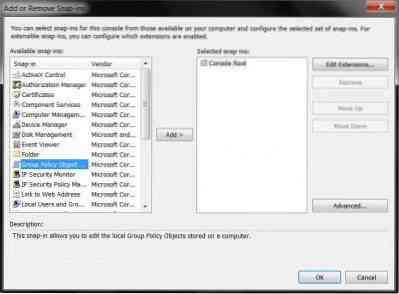
Otevře se Průvodce zásadami skupiny. Pod objektem Zásady skupiny místního počítače klikněte na Procházet.
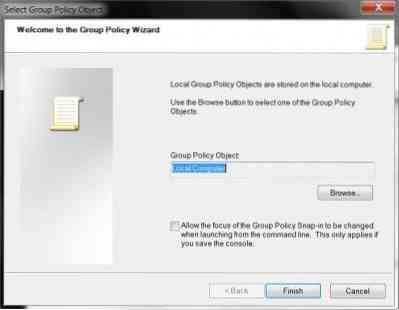
Na kartě Uživatelé vyberte Non-Administrators a klikněte na OK.
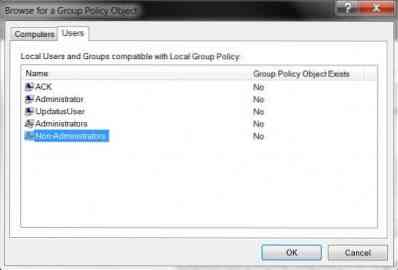
Dále v části nově vytvořeného objektu zásad Místní počítač \ Nesprávci v levém podokně přejděte do části Konfigurace uživatele> Šablony pro správu> Nabídka Start a hlavní panel.
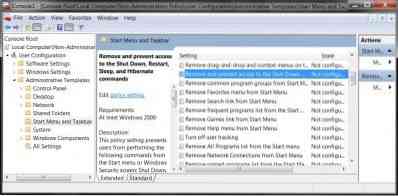
V pravém podokně vyberte Odeberte a zabraňte přístupu k příkazům pro vypnutí, restart, spánek a hibernaci a dvakrát na něj klikněte. Vyberte Povolit> Použít / OK.
Toto nastavení zásad brání uživatelům v provádění následujících příkazů z nabídky Start nebo obrazovky Zabezpečení systému Windows: Vypnout, Restartovat, Spát a Hibernace. Toto nastavení zásad nebrání uživatelům spouštět programy založené na systému Windows, které tyto funkce provádějí.
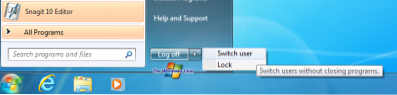
Pokud povolíte toto nastavení zásad, tlačítko Napájení a příkazy Vypnout, Restartovat, Spát a Hibernace budou odebrány z nabídky Start. Tlačítko Napájení je také odebráno z obrazovky Zabezpečení systému Windows, která se zobrazí po stisknutí kláves CTRL + ALT + DELETE.
Číst: K vypnutí a restartování tohoto počítače nemáte oprávnění.
Zabraňte konkrétním uživatelům v vypnutí systému Windows
Rovněž můžete zabránit tomu, aby konkrétní uživatelé mohli počítač vypnout. Otevřete to gpedit.msc a přejděte na následující:
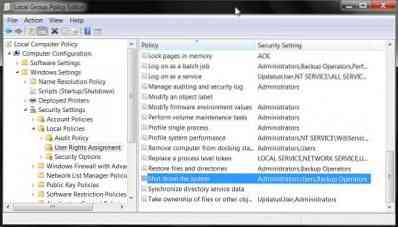
Konfigurace počítače> Nastavení systému Windows> Nastavení zabezpečení> Místní zásady> Přiřazení uživatelských práv> Vypněte systém.

Poklepejte na něj> Vyberte uživatele> Stiskněte Odstranit> Použít / OK.
Toto nastavení zabezpečení určuje, kteří uživatelé, kteří jsou lokálně přihlášeni k počítači, mohou nebo nemohou vypnout operační systém pomocí příkazu Vypnout.
Chcete-li zakázat pouze konkrétní uživatele, budete muset přidat standardní název uživatelského účtu, který chcete vypnout nebo restartovat počítač.
Podívejte se, jak můžete ve Windows 10 odebrat tlačítko Napájení nebo Vypnout z přihlašovací obrazovky, nabídky Start, nabídky WinX.

 Phenquestions
Phenquestions


